近期多位用户反馈在3DMax软件中出现V-Ray渲染器安装后界面不显示的情况,该问题通常由系统配置与界面设置引起。本文提供专业解决方案,通过四个关键步骤帮助用户快速恢复工具栏功能。
VRay渲染器安装后3DMax不显示处理方案
第一步:验证专家模式状态
启动3DMax后观察界面右下角是否存在"专家模式"标识,若处于该模式会隐藏所有工具栏。通过快捷键Ctrl+X切换标准模式,系统将自动恢复基础功能面板。
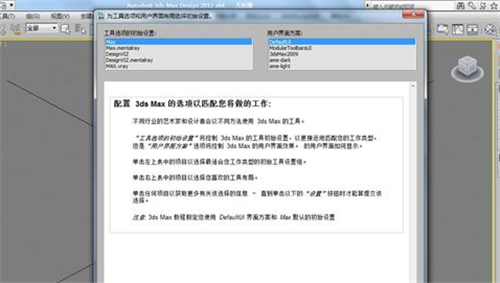
第二步:重置UI配置文件
在软件顶栏选择「自定义」菜单,进入「加载自定义界面方案」选项。从系统目录中选择default.UI文件进行加载,此操作可将工具栏布局恢复至初始状态。建议操作前备份现有UI配置文件以防数据丢失。
第三步:升级.NET运行环境
Microsoft.NET work 2.0及以上版本为V-Ray渲染器的必要运行环境。访问微软官方网站下载最新.NET组件,完成安装后需重启计算机使配置生效。系统环境更新后重新启动3DMax查看工具栏显示状态。
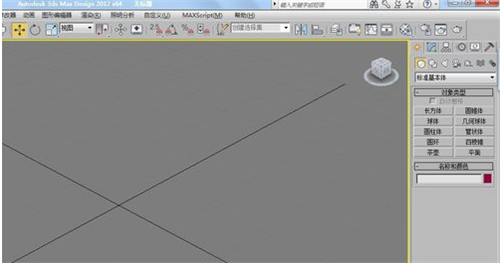
第四步:应用预设UI模板
针对2020版及以上3DMax软件,可通过「自定义UI与默认设置切换器」导入适配V-Ray的界面模板。建议下载官方提供的专用UI配置文件,在「界面方案」选项中选择加载。该方法可同步修复因版本更新导致的组件兼容性问题。
执行上述操作时需注意软件版本与V-Ray插件的兼容性匹配,建议定期更新图形驱动程序和渲染器版本。若问题持续存在,可尝试完全卸载后重新安装V-Ray组件,安装过程中关闭杀毒软件避免核心文件被误拦截。

